word名片是怎么制作的 word制作简洁名片教程
大家知道怎么利用word制作一个简洁名片,小编在大学的时候便是学的计算机,那时候我们就有这个课程,当时使用的时候word,对于小白来说这看着容易其实并不简单,下面小编给大家分享word制作简洁名片的教程,大家可以了解下。
1、右键新建一个word,命名为名片制作,如下图所示。
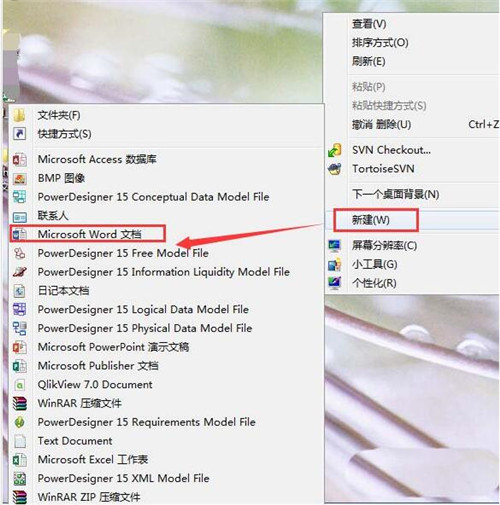
2、打开新的名片制作word,如下图所示。
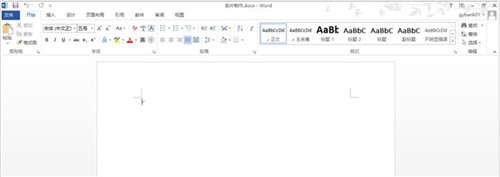
3、找到点击页面布局的页面边距进去,弹出并选择自定义边距进去。
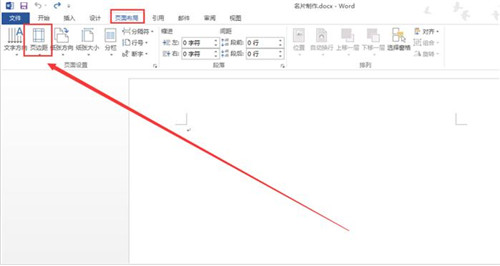
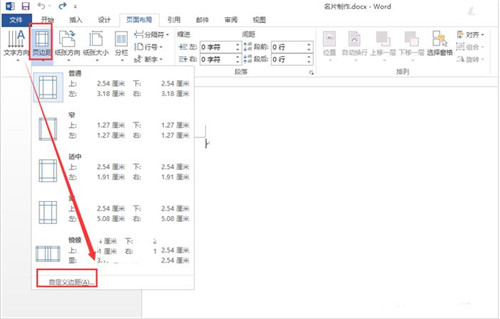
4、弹出页面设置对话框,将页面边距的上下左右以及装订线均设置为0。
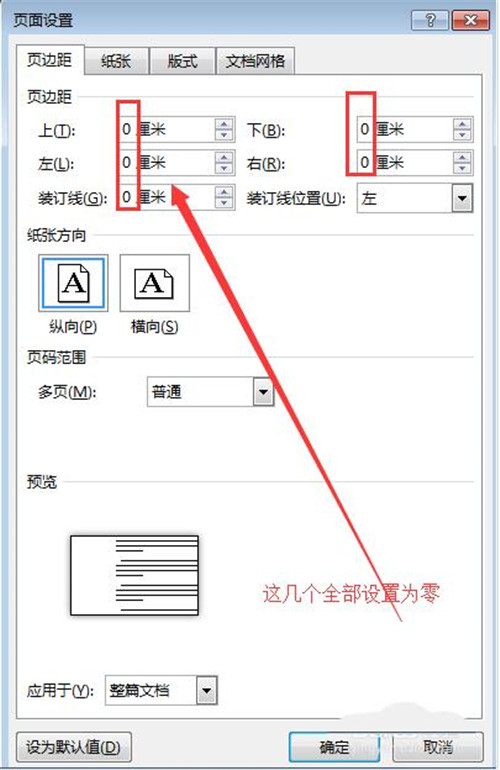
5、然后切换到纸张设置面板,选择纸张大小为自定义大小,名片的最合适的高度和宽度分别是8.8厘米和5.5厘米,设置好后点击确定。
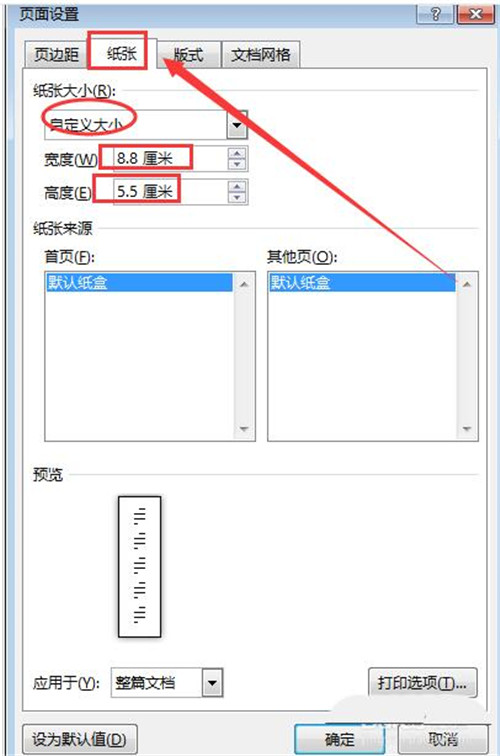
6、弹出如下提示对话框,点击忽略即可。
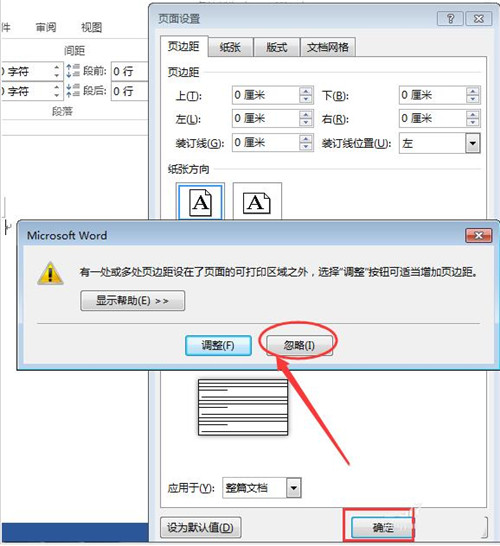
7、然后回到word界面,名片的大概样式就设置好了。
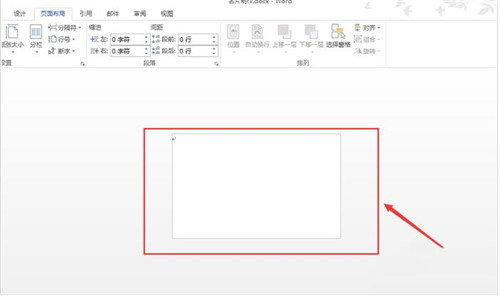
8、接下来往里边填充相关的信息,如下图所示。当然具体的设计可以去参考别人的,设计好了后就拿去应刷就可以了。
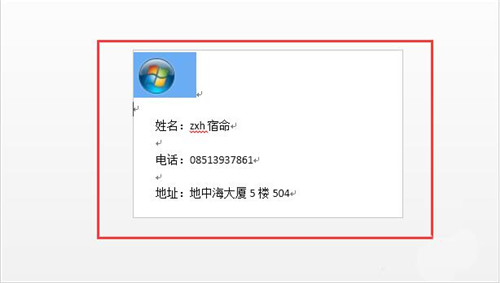
9、也可以点击打印预览看看效果,如下图所示。
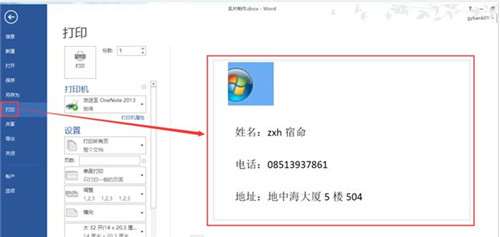
注意:
1、如果自己的水平够高,最好是学设计的,可以选择自己设计制作名片
2、如果非专业人士,想小编我一样的水平,建议直接去定制比较好
以上内容便是word快速制作简洁名片的教程了,大家学会了吗?大家可以继续关注office学习网网,里面有更多精彩的word教程带给大家。
您可能感兴趣的文章
- 07-02word如何删除分节符
- 07-02怎样在Word中插入封面
- 07-02如何在word方框里打钩
- 07-02在WORD中如何设置按序号重新分行?
- 07-02Word制作条形统计图的方法
- 07-02word打印机怎么设置
- 07-02word制作图片链接的方法步骤图
- 07-02Word如何在表格中删除行和列
- 07-02Word基本操作教程
- 07-02word2007打印方法


阅读排行
推荐教程
- 11-30正版office2021永久激活密钥
- 11-25怎么激活office2019最新版?office 2019激活秘钥+激活工具推荐
- 11-22office怎么免费永久激活 office产品密钥永久激活码
- 11-25office2010 产品密钥 永久密钥最新分享
- 11-22Office2016激活密钥专业增强版(神Key)Office2016永久激活密钥[202
- 11-30全新 Office 2013 激活密钥 Office 2013 激活工具推荐
- 11-25正版 office 产品密钥 office 密钥 office2019 永久激活
- 11-22office2020破解版(附永久密钥) 免费完整版
- 11-302023 全新 office 2010 标准版/专业版密钥
- 03-262024最新最新office365激活密钥激活码永久有效






